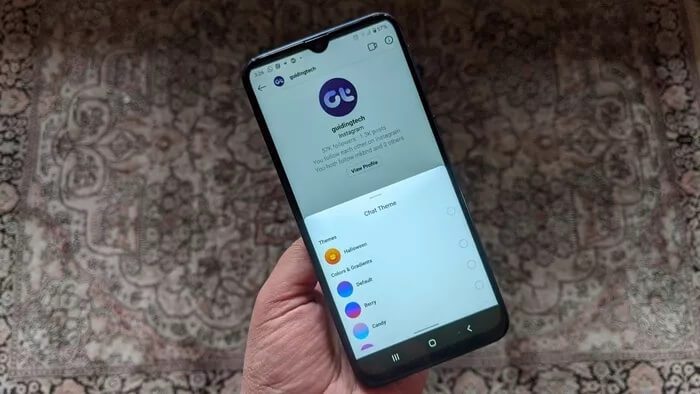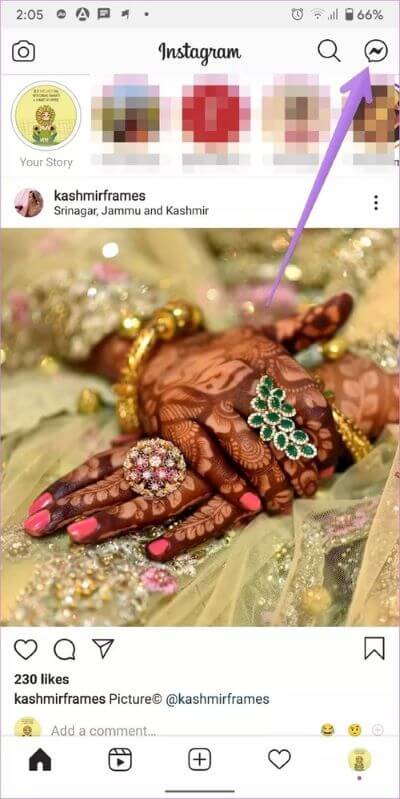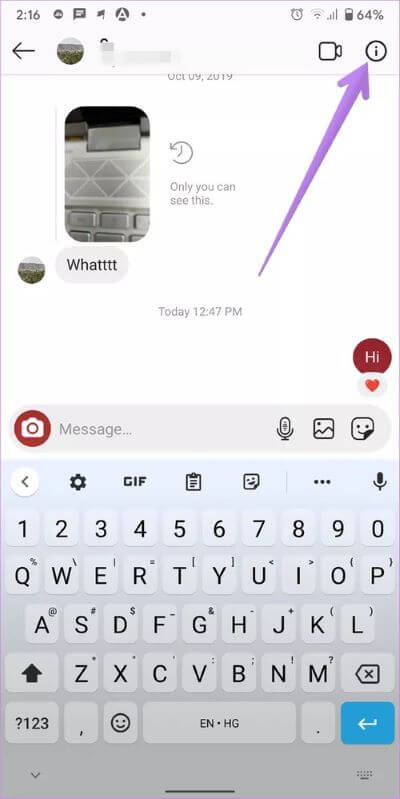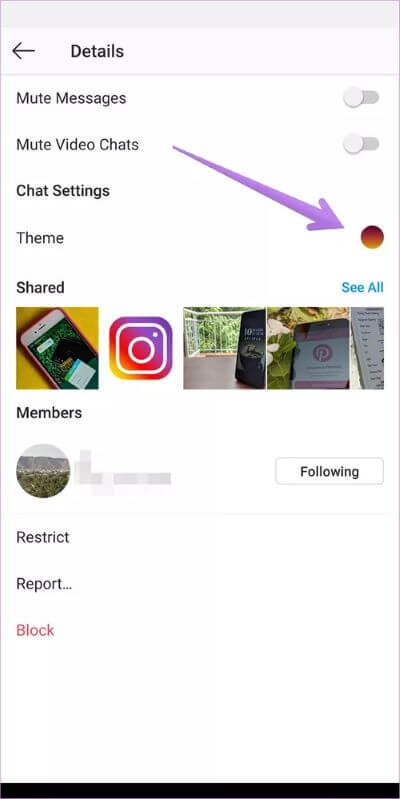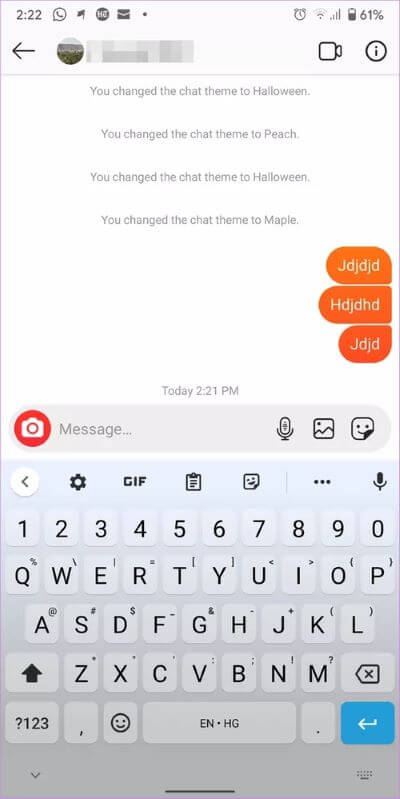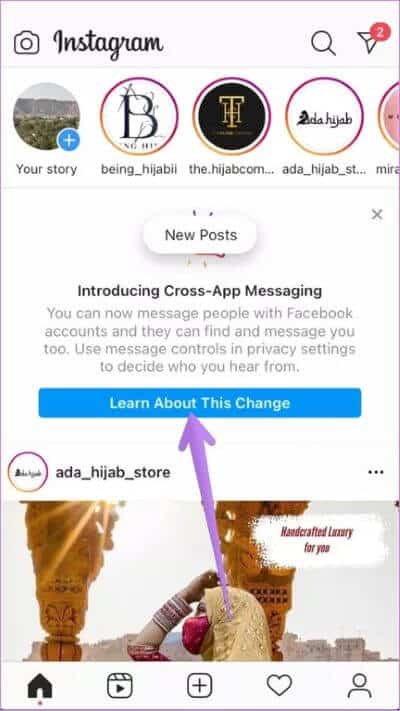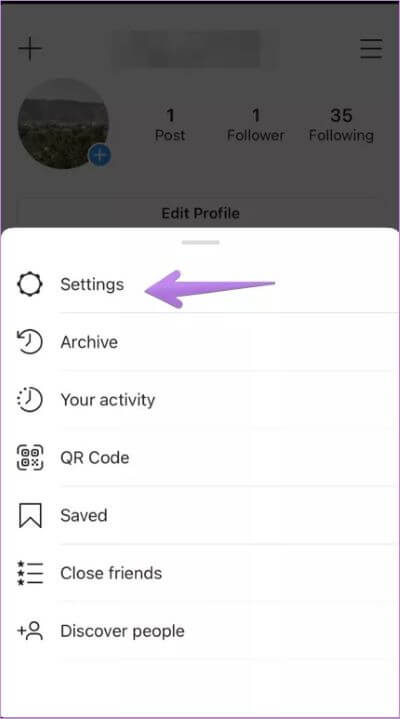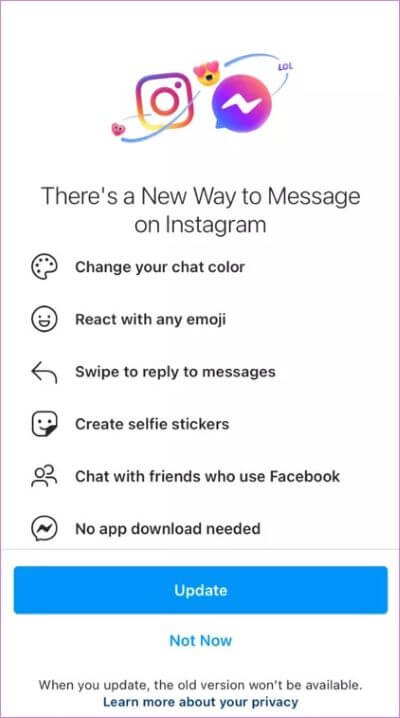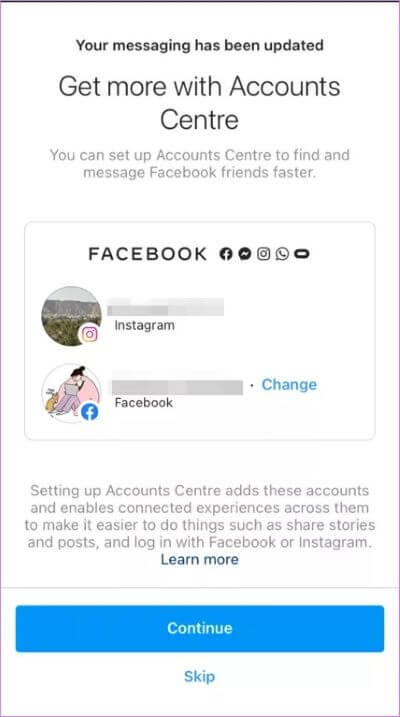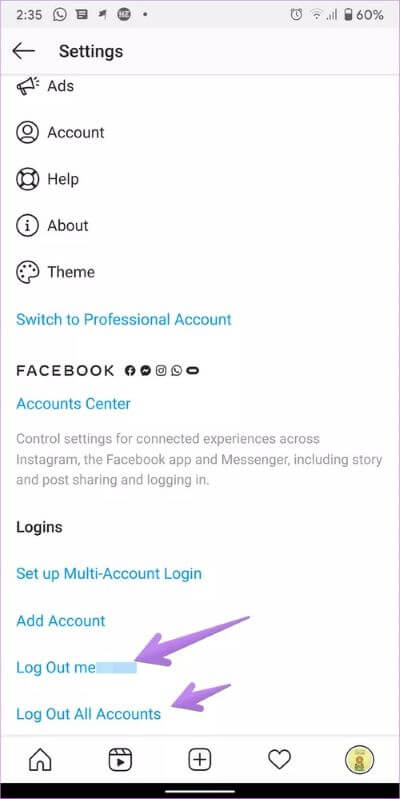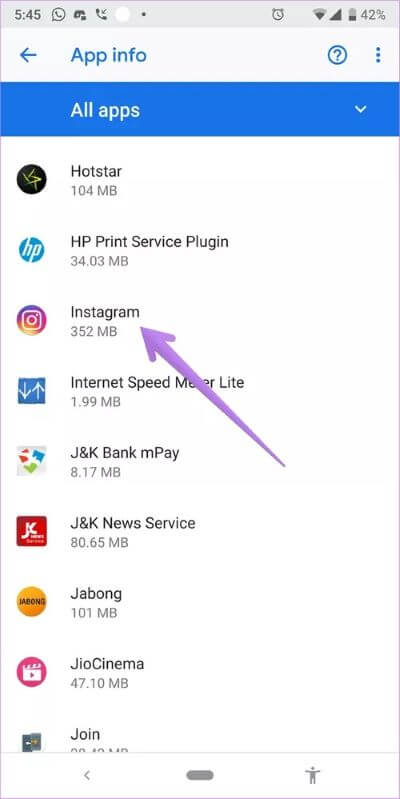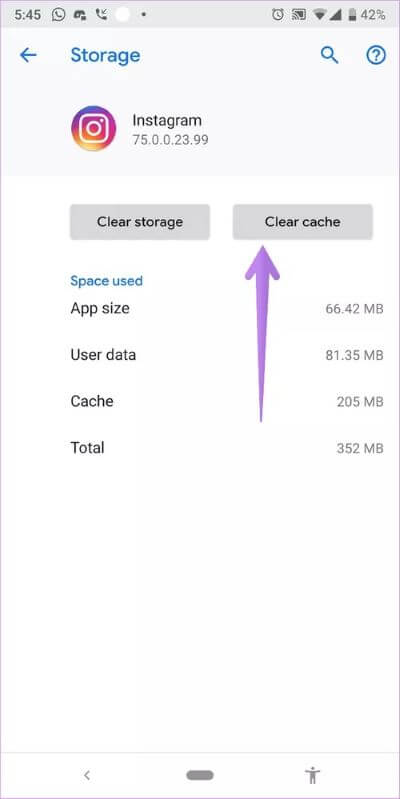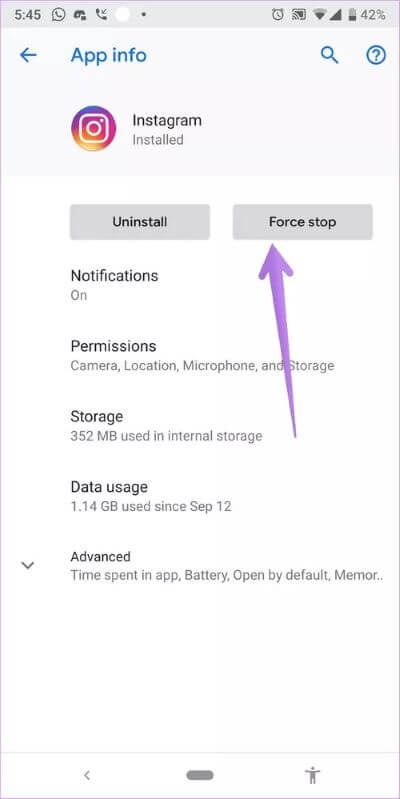Android 및 iOS에서 작동하지 않는 Instagram 채팅 테마를 수정하는 7가지 방법
최근 페이스북은 Instagram의 대규모 업데이트 메시징 사용 방식을 변경하십시오. 이모티콘 상호 작용, 투명 모드, 셀카 스티커 및 채팅 테마와 같은 다양한 기능이 도입되었습니다. 불행히도 일부 사용자는 Instagram의 채팅 테마 기능을 경험할 수 없습니다. 인스타그램 채팅 테마가 휴대폰에 나타나지 않는 경우 해결 방법을 함께 알아보도록 하겠습니다.
채팅 테마는 어둡거나 밝은 모드 중에서 선택할 수 있으므로 앱 테마와 다릅니다. 채팅 테마를 사용하면 다양한 색상이 제공되지만 채팅 배경이나 말풍선 색상만 변경됩니다.
Instagram 채팅 테마가 작동하지 않는 경우 다음 솔루션이 도움이 될 것입니다. 의 시작하자.
Instagram 채팅 테마 및 풍선 색상에 대해 알아야 할 사항
- 테마, 색상 및 그라디언트의 두 가지가 있습니다. 채팅 테마는 채팅에 배경 또는 배경을 추가하고 Instagram 메시지의 풍선 색상도 변경합니다. 그러나 다른 색상을 선택하면 메시지 풍선의 색상만 변경됩니다. 편의상 이 게시물에서는 두 속성을 모두 속성으로 지칭합니다.
- 이 기능은 하나의 채팅에만 적용됩니다. 각 채팅의 테마나 색상을 수동으로 변경해야 합니다. 많은 미묘한 사용자 정의.
- 상대방은 스킨 변경 알림을 받지 못하지만 대화창을 열면 스킨 변경 알림이 채팅창에 표시됩니다.
- 말풍선의 모양이나 색상을 변경하면 본인뿐만 아니라 다른 사용자에게도 변경 사항이 반영됩니다.
솔루션으로 넘어 갑시다.
1. Instagram에서 채팅 테마를 변경하려면 단계별 방법을 따르십시오.
첫 번째 해결책은 올바른 단계를 따라 채팅 테마를 변경하는 것입니다.
단계1 : 켜다 인스타그램 앱 그리고 아이콘을 클릭해주세요 전령 위에. 이전 다이렉트 메시지 아이콘이 나타나면 다음 해결 방법으로 이동합니다.
단계2 : 클릭 안내 당신이 바꾸고 싶은 당신은 그것을 명명 أو 그녀의 색깔. 채팅 내에서 아이콘을 탭합니다. 은 (i) 위.
전문가 팁: 스크롤하지 않고 Instagram에서 첫 번째 메시지를 보는 방법을 알아보세요.
단계3 : 당신은 옵션을 볼 것입니다 기인하다. 그것을 클릭하십시오. 다른 테마와 색상이 나타납니다. 사용하려는 테마를 클릭합니다.
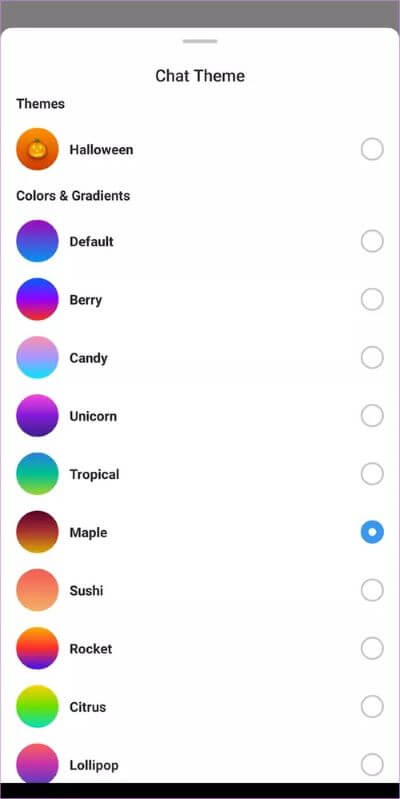
다음 스크린샷에서 볼 수 있듯이 거품은 키보드가 활성화되어 있을 때와 그렇지 않을 때 색상이 바뀝니다.
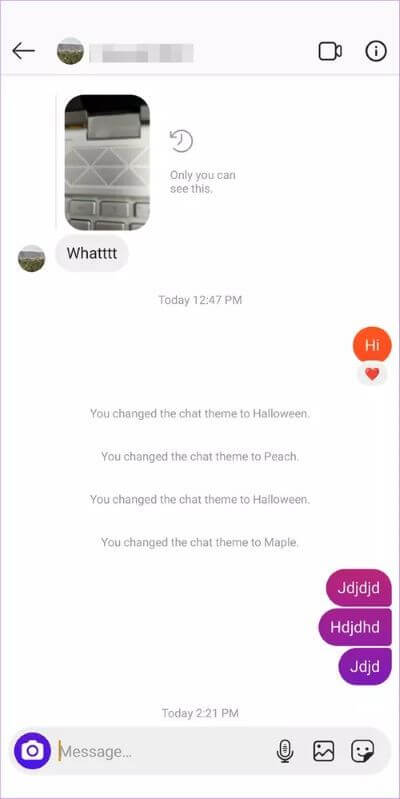
팁: 테마 색상이 이상하게 보이면 Instagram 설정 > 모양에서 어두운 테마와 밝은 테마 간에 전환하세요.
2. 인스타그램 앱 업데이트
Instagram 메시지에 테마 설정이 표시되지 않으면 Instagram 앱을 업데이트해야 합니다. Play 스토어(Android) 및 App Store(iOS)를 열고 Instagram을 검색합니다. 업데이트를 클릭합니다. 업데이트가 완료되면 Instagram 앱을 열면 Cross-App Messaging Service Offered 또는 Messaging Changed와 유사한 알림이 표시됩니다. 그것을 누르고 화면의 지시에 따라 테마 기능을 얻으십시오.
알림이 표시되지 않으면 최근 앱 목록에서 Instagram 앱을 제거하거나 앱을 업데이트한 후 휴대폰을 다시 시작하세요. 그런 다음 Instagram을 다시 열면 새로운 기능을 사용할 수 있습니다.
메시지가 업데이트되면 Instagram DM(다이렉트 메시징) 아이콘이 Facebook Messenger 로고로 대체됩니다. 새 코드가 있는 경우에만 Instagram 채팅에서 테마를 사용할 수 있습니다. 채팅 주제를 변경하려면 위의 단계를 따르세요.
3. 메시지 기능 업데이트
인앱 메시지 알림을 거부하거나 받지 못한 경우. 괜찮아요. Instagram 앱에서 프로필 화면으로 이동하여 세 개의 막대 아이콘을 누릅니다. 그것에서 설정을 선택하십시오.
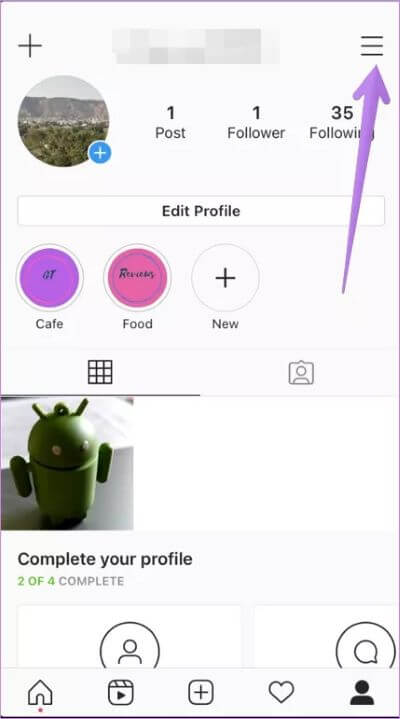
상단에 메시징 업데이트가 표시됩니다. 그것을 클릭하십시오. Instagram 메시지에 대한 다양한 기능을 보여주는 새 화면이 열립니다. 업데이트를 클릭합니다.
프로 팁: 메시징 업데이트가 표시되지 않으면 먼저 Instagram 앱을 업데이트하고 그렇지 않은 경우 휴대폰을 다시 시작하세요.
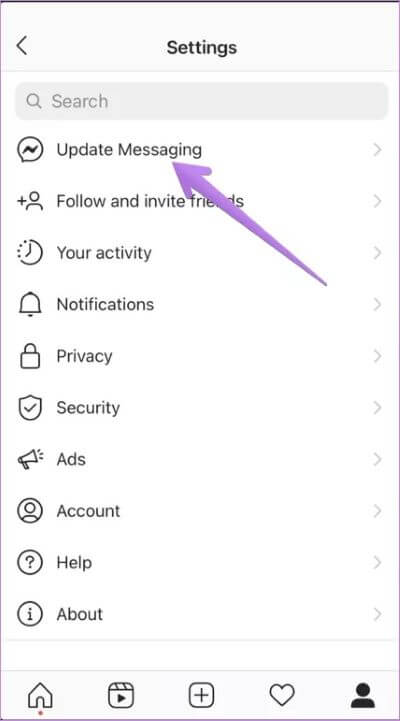
Instagram과 Facebook 계정을 연결할 것인지 묻는 메시지가 표시됩니다. 이렇게 하면 Instagram에서 Messenger 연락처로 메시지를 보낼 수 있습니다. 연결하려면 계속을 탭하고 건너뛰기를 탭합니다.
Instagram 앱의 홈 화면으로 이동하면 메신저 로고가 이전 DM 아이콘을 대체한 것을 볼 수 있습니다. 채팅을 열면 수정 1의 지침에 따라 테마를 변경할 수 있습니다.
힌트: 알아보기 Instagram에서 음소거는 무엇이며 어떻게 사용합니까?
4. 모든 계정에서 로그아웃
그런 다음 Instagram 계정에서 로그아웃을 시도해야 합니다. 많은 사용자에게 로그아웃은 채팅 테마를 작동시키는 데 도움이 되었습니다. Instagram 앱에서 로그아웃하려면 프로필 화면으로 이동하여 세 개의 막대 아이콘을 누릅니다. 설정을 선택합니다.
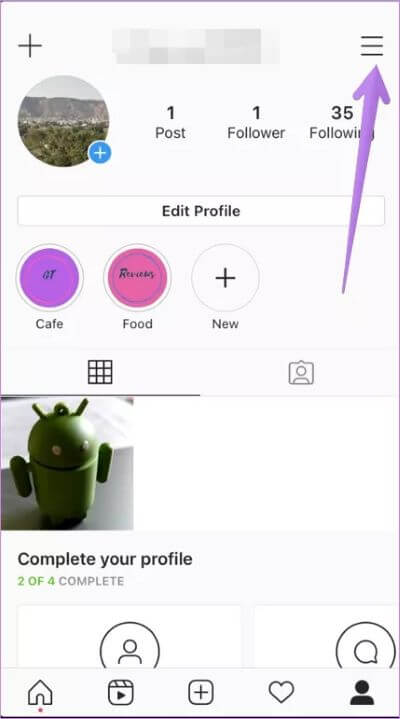
아래로 스크롤하여 xyz 로그아웃을 누릅니다. 여기서 xyz는 계정 이름입니다. 또는 Instagram에 여러 계정을 추가한 경우 모든 계정에서 로그아웃을 누릅니다. 로그아웃 버튼을 누르기 전에 계정의 비밀번호를 알고 있는지 확인하세요.
로그아웃한 후 휴대전화를 다시 시작하세요. 그런 다음 다시 로그인합니다. 이제 채팅 기능이 귀하의 계정에서 작동하기를 바랍니다.
전문가 팁: Remember Instagram 계정을 제거하는 방법에 대한 가이드를 확인하세요.
5. 캐시 및 데이터 지우기(Android만 해당)
Instagram 앱의 캐시와 데이터를 지워 Android 휴대폰에서 채팅 테마를 얻을 수 있습니다. 캐시나 데이터를 지워도 Instagram 사진이나 휴대폰의 기타 개인 데이터는 삭제되지 않습니다. 그러나 데이터를 지우면 휴대폰의 모든 Instagram 계정에서 로그아웃됩니다.
Instagram 앱의 캐시 및 데이터를 지우려면 다음으로 이동하세요. 설정 > 애플리케이션. 인스타그램을 클릭하세요.
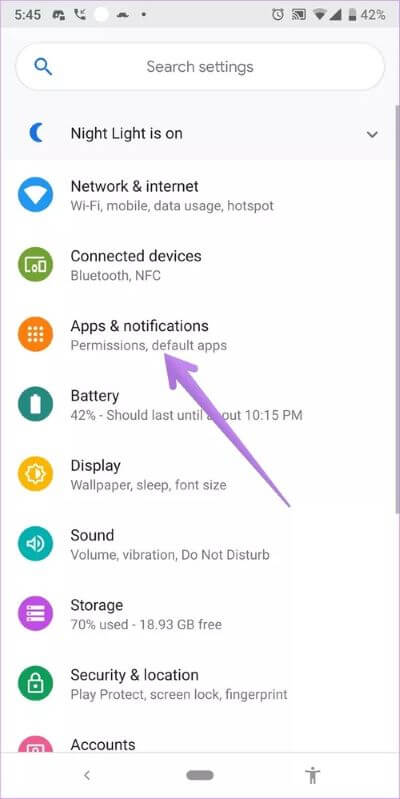
인스타그램에서 저장. 그런 다음 캐시 지우기 먼저.
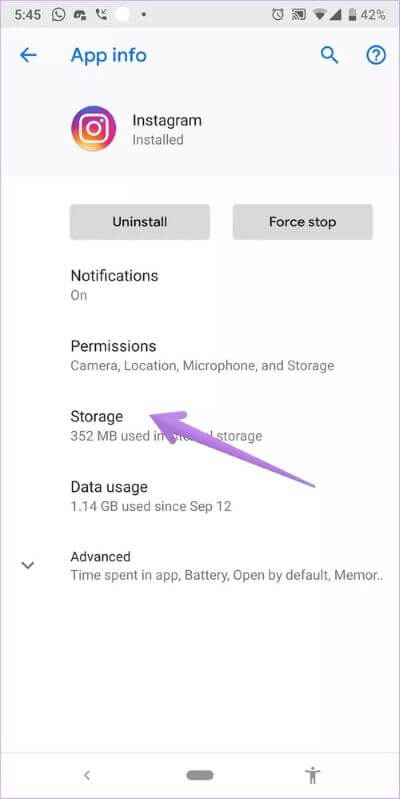
돌아가서 닫기 버튼을 누르십시오. Instagram 앱을 열고 새 메시징 기능을 활성화한 후 채팅 테마를 사용할 수 있는지 확인합니다. 그래도 작동하지 않으면 저장소 지우기 또는 데이터 지우기 버튼을 누릅니다. Instagram을 열고 계정 세부 정보로 로그인합니다. 그런 다음 채팅 테마를 변경해 보십시오.
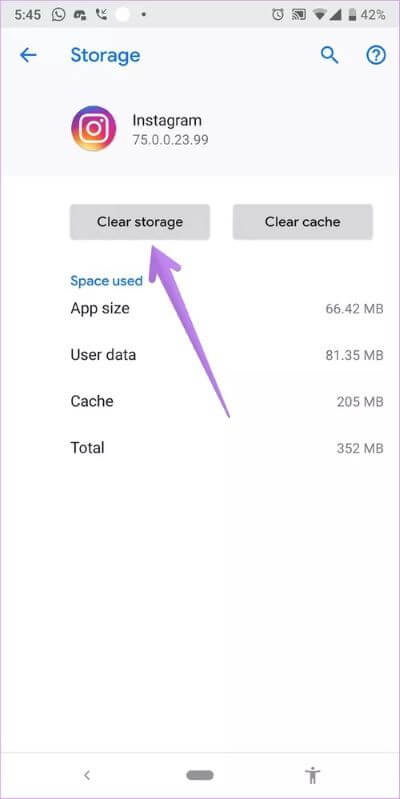
전문가 팁: 앱 데이터를 지우면 어떻게 되는지 자세히 알아보십시오. WhatsApp, Facebook, Instagram, 연락처 등
6. Instagram 앱 제거
위의 해결 방법이 도움이 되지 않으면 Instagram 앱을 제거해야 합니다. Android에서 제거하려면 다음을 엽니다. 설정 > 애플리케이션 > 인스타그램. 제거 버튼을 클릭합니다. 또는 홈 화면에서 Instagram 앱 아이콘을 길게 터치하고 제거를 선택합니다. 또한 iPhone에서는 Instagram 앱 아이콘을 길게 터치하고 앱 삭제를 선택합니다.
참고: Instagram 앱을 삭제해도 Instagram 계정이나 그 안의 사진은 삭제되지 않습니다. 휴대폰에서 Instagram 앱을 제거하면 어떻게 되는지 자세히 알아보세요.
7. 인내심을 가져라
Instagram은 채팅 테마 기능을 천천히 출시하고 있습니다. 귀하의 국가에서는 아직 제공되지 않을 수 있습니다. 기능을 사용할 때까지 기다려 주시기 바랍니다. 좋은 일에는 시간이 걸린다는 것을 기억하십시오.
원래의 클래식 Instagram 테마로 전환
Instagram에서 제공하는 테마나 색상이 마음에 들지 않으면 해당 기능을 제거할 수 없습니다. 그러나 테마/색상 메뉴에서 클래식을 선택하기만 하면 원본 Instagram 메시지 모양으로 전환할 수 있습니다.